- Guide per Montare Video
- 1.Convertitori da audio a testo online gratuiti
- 2.Gli 9 migliori generatori di voci AI
- 3.Idee, Musica e Frasi per Video di Compleanno
- 4.Come Generare Sottotitoli Automatici in Video
- 5.Software Migliori per Montaggio Video con IA
- 6.Strumenti Online Migliori per Rimuovere Voce
- 7.Come Sostituire i Volti nei Video
- 8.Migliori Lettori Video Gratuiti per PC
- 9.Migliori programmi gratuiti per riprodurre DVD
- 10.Rimuovere rumori di sottofondo da video
- 11.Creare Video di Mappa di Viaggio Animata
- 12.I 10 Migliori Cutter Video Gratuiti
- Miglior Editor Video su PC: Filmora
- Provalo gratuitamente Provalo gratuitamente
Come usare Google Foto
Avete sentito parlare di Google Video Editor? Siamo certi che ormai l'avete fatto. Ma cosa c'è di tanto clamore? Sappiamo che siete interessati a scoprire tutto su di esso. Per vostra fortuna, abbiamo già pensato a tutto per voi.
Come usare Google Foto
Aggiornato il 09/04/2024• Soluzioni comprovate
Fin dalla sua nascita, alcuni anni fa, Google Images si è affermato come servizio di riferimento per molti consumatori che desiderano conservare le proprie foto e i propri video online. Il servizio Google Foto consente di archiviare le immagini personali in un caveau virtuale e rende questi dati accessibili da qualsiasi dispositivo.
Sono inclusi anche vari strumenti per organizzare, visualizzare, modificare e ritrovare i propri ricordi digitali attraverso l'uso del servizio. Essendo l'app predefinita per le immagini del sistema operativo Android di Google, è disponibile sulla maggior parte dei telefoni Android collegati al vostro account Google.
Questo tutorial completo su Google Video Editor è stato compilato per aiutarvi nella navigazione di Google Foto. Assicuratevi di sapere tutto su Google Video Editor prima di usarlo la prossima volta! Facciamo girare la palla!
Parte 1: Che cos'è Google Foto?
Google Foto è una piattaforma per caricare, condividere e archiviare foto digitali. A un anno dal suo debutto, è già un fenomeno globale. Google Photographs utilizza il termine "cloud" per indicare l'archiviazione online di foto e video.
In passato, per caricare fotografie e filmati era necessario collegare il telefono o la fotocamera a un computer. È possibile che sia stato eseguito il backup del PC su un disco rigido esterno. Ma ora, con Google Foto, il processo è semplice e non richiede una connessione USB.
Oltre ai vantaggi elencati sopra, conservare le fotografie e i filmati nel cloud presenta i seguenti aspetti:
- Offre molte opzioni per organizzare, utilizzare, condividere e gestire le fotografie e i video.
- È compatibile con i dispositivi iOS e Android.
- Chiunque può utilizzare Google Foto, indipendentemente dal proprio livello di conoscenza del computer. È facile capire dove ci si trova e come muoversi.
- I giorni in cui si esauriva lo spazio sul telefono sono ormai lontani. Una volta caricati foto e filmati, sarà possibile liberare spazio sul telefono.
- Se si dispone di una connessione a Internet, è possibile visualizzare le foto e i video da qualsiasi dispositivo (telefono, tablet, computer).
- Condividere un album di immagini o video con un amico o un familiare è facile.
- Ogni volta che si è connessi al Wi-Fi, è possibile programmare l'esecuzione di backup automatici.
- Lo spazio di stoccaggio viene fornito gratuitamente. Se volete che le vostre immagini siano conservate alla risoluzione originale, potete pagare, ma probabilmente sarete soddisfatti dell'eccellente qualità tipica della versione gratuita. La compressione viene applicata alle immagini e ai filmati con una risoluzione superiore a 16MP. L'archiviazione sarà trattata più avanti.
Parte 2: Come iniziare con Google Foto?
Dopo aver installato l'applicazione sullo smartphone, è il momento di iniziare a esplorare l'interfaccia e le varie opzioni di editing che contiene.
Passo 1: Avviare l'applicazione e Accedere all'account Google. È molto probabile che abbiate già un account Google (ad esempio Gmail). Se non l'avete ancora fatto, iscriversi è semplice e veloce.
Passo 2: Una volta effettuato l'accesso, è sufficiente seguire le istruzioni sullo schermo per iniziare a caricare le foto e i video.
Nota: Se avete molte fotografie e video, questa operazione potrebbe richiedere un po' di tempo. Se non volete sprecare i vostri dati mobili, assicuratevi di essere connessi a Internet tramite Wi-Fi.
Foto, Ricerca, Condivisione e Libreria sono le tre schede principali nella parte inferiore del programma Google Foto. Se si utilizza un iPhone/iPad o un dispositivo Android, si noterà che l'app ha un design leggermente diverso. Approfondiamo l'argomento:
1. La scheda Foto
Foto è la prima scheda sul lato sinistro dello schermo. I ricordi del passato e le immagini più recenti si trovano qui.
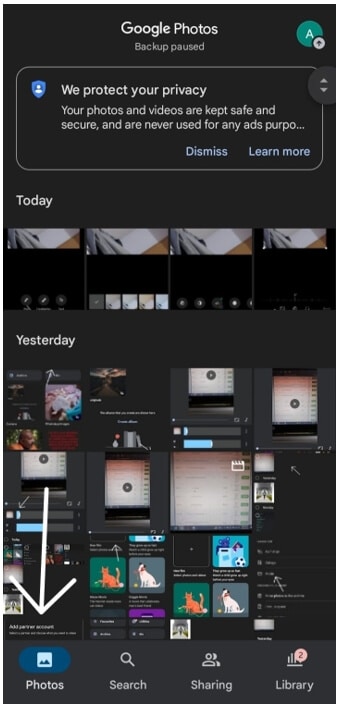
2. La scheda Ricerca
Viene quindi visualizzata la scheda Ricerca. È possibile utilizzare questa ricerca per trovare immagini di persone, luoghi, elementi su una mappa o in una categoria. È inoltre possibile vedere le proprie animazioni, i collage e i filmati nella galleria.
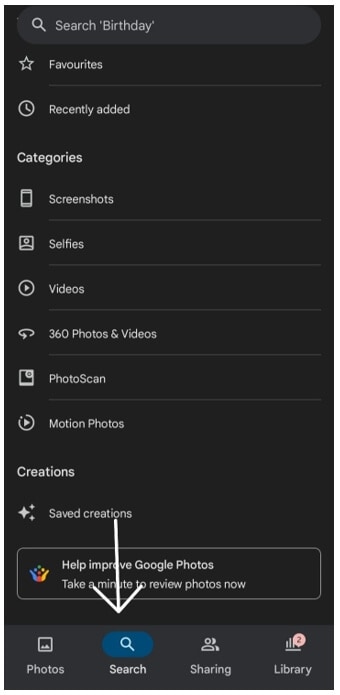
3. La scheda Condivisione
Quando si tocca l'opzione Condivisione, si hanno a disposizione numerose opzioni. Si può iniziare con le opzioni Crea album condiviso e Condividi con il partner. È possibile scegliere di condividere automaticamente alcune o tutte le foto. Che si tratti di conversazioni o di immagini. Qui avete un buon numero di opzioni.

4. La scheda Biblioteca
La scheda Biblioteca è la terza sul lato sinistro. Gli album, i preferiti e l'archivio sono tutti qui, così come il cestino.
Il menu Utilità include strumenti per l'animazione, il collage e la creazione di filmati. Toccando un'immagine, si può vedere la foto nella sua interezza. In questo modo è possibile accedere alle opzioni di modifica e condivisione di un'immagine.
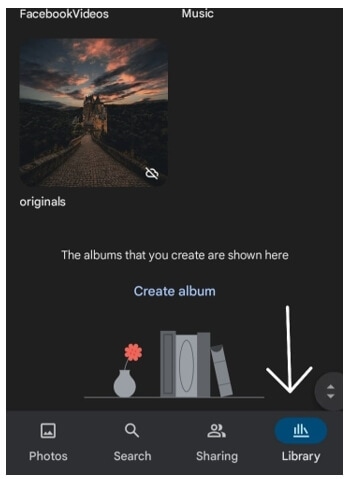
Parte 3: Funzioni di editing video di Google Foto
Stiamo introducendo alcuni degli strumenti di editing già accessibili su Pixel agli utenti di Google Photos Video Editor come parte del loro abbonamento a partire da oggi.
Questi effetti di apprendimento automatico modificano le foto: con Portrait Blur è possibile sfocare lo sfondo dopo lo scatto e con Portrait Light è possibile aumentare l'illuminazione dei volti nei ritratti.
Entrambe le funzionalità funzionano per le foto recenti e passate, anche se l'immagine originale non è stata acquisita in modalità ritratto.
Sfocatura e Color Pop sono ancora disponibili per le fotografie con informazioni sulla profondità (come quelle scattate in modalità ritratto) e chiunque abbia Google Foto può utilizzarle gratuitamente.
Con l'aggiornamento di oggi, gli utenti di Google Photo Video Editor possono ora applicare effetti simili a un numero ancora maggiore di immagini di persone, anche quelle prive di informazioni sulla profondità, come le scansioni di pellicole d'epoca o gli scatti professionali.
I membri di Google Photos Video Editor avranno anche accesso a nuovi effetti basati sull'apprendimento automatico. Si tratta di superfiltri in grado di effettuare regolazioni sofisticate con una sola pressione.
È possibile utilizzare il suggerimento dinamico per aumentare la luminosità e il contrasto in tutta l'immagine dove è necessario, ottenendo un'immagine più drammatica ed equilibrata.
Con le raccomandazioni per il cielo, potete far risaltare le vostre fotografie dell'ora d'oro migliorando e modificando il colore e il contrasto del cielo utilizzando uno dei tanti temi ispirati a magnifiche albe e tramonti.
Inoltre, altre funzioni di editing come Regola, Ritaglia, Taglia, Cursore, Filtri, Messa a fuoco del colore, Tonalità della pelle, Messa a fuoco, HDR, Luce del ritratto, ecc. sono alcune delle funzioni di editing di base disponibili in Google Video Editor Online.
Diamo un'occhiata approfondita a come si possono applicare questi effetti ai video:
1. Ritagliare e ruotare i video in Google Foto
Toccare l'opzione Ritaglia e selezionare i diversi rapporti di aspetto per iniziare. Fare clic sull'opzione Trasforma o Auto per scegliere lo stile di ritaglio del video.

È sufficiente utilizzare l'opzione Dial o selezionare Auto per raddrizzare automaticamente il video.
2. Regolare il colore nell'applicazione Google Foto
Selezionare il video desiderato e premere l'opzione Modifica e poi Regola. Selezionare il tipo di effetto che si desidera applicare al video, quindi regolare il selettore per effettuare le regolazioni necessarie. Effetti come:
- Luminosità
- Contrasto
- Punto bianco
- Punti salienti
- Ombre
- Punto nero
- Saturazione
- E molte altre ancora fanno parte di questa funzione.
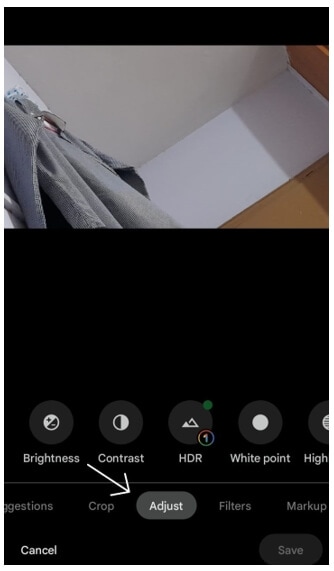
3. Aggiungere un filtro nell'applicazione Google Foto
Aprire l'opzione Modifica e toccare Filtri per selezionare il tipo di filtro che si desidera aggiungere al video.
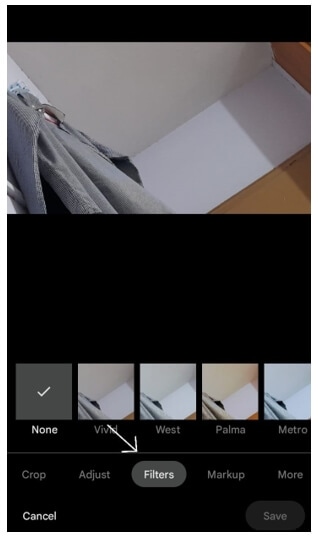
4. Evidenziare o disegnare sull'app Google Foto
Passare alla sezione Contrassegno nell'opzione Modifica e toccare Evidenziatore o Penna per disegnare o evidenziare secondo i propri gusti.
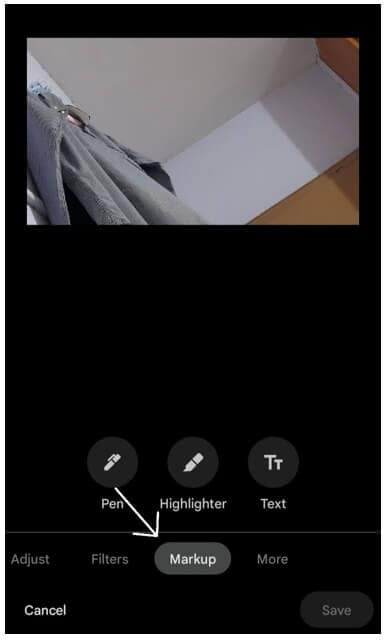
Parte 4: Come creare video con Google Foto?
Per seguire questa esercitazione, è necessario avere un telefono o un tablet Android abilitato a Google per utilizzare Google Foto. L'utilizzo di Google Foto su un dispositivo mobile richiede qualche accorgimento se questo non supporta il servizio. Le immagini di Google possono essere utilizzate per creare filmati su smartphone Android seguendo queste istruzioni.
Passo 1: Per utilizzare l'app, è necessario innanzitutto registrare un account. Per iniziare, è necessario effettuare l'accesso utilizzando il proprio account Gmail se si è già iscritti in precedenza.
Passo 2: Selezionare Libreria dal menu a discesa nell'angolo inferiore destro del display del dispositivo mobile. Scorrere fino a Utilità e fare clic su di essa. Animazione, Collage Filmato sono tutti inclusi nella sezione Crea nuovo. Poiché questa istruzione riguarda la creazione di un filmato, verrà selezionato il pulsante Filmato.
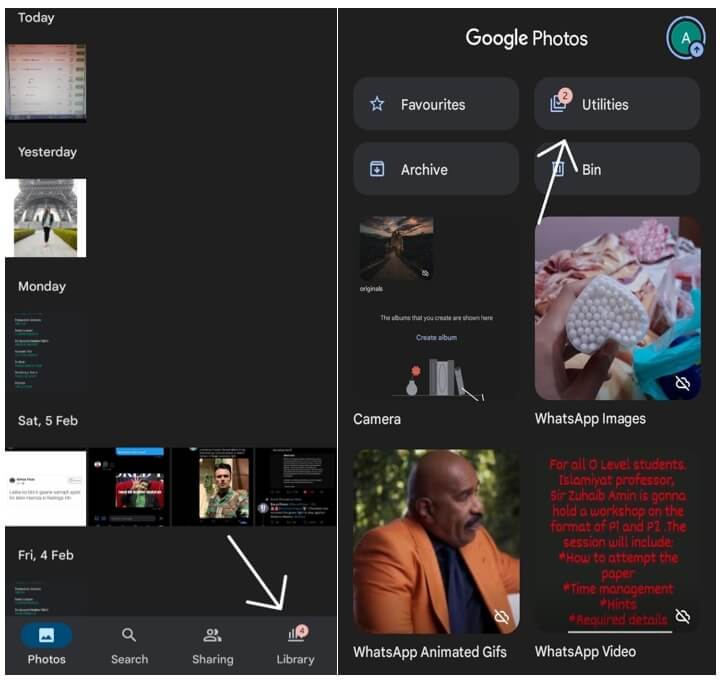
Passo 3: La scelta di un tema di filmato nella scheda "Crea filmato" o la creazione di un nuovo filmato standard sono le uniche opzioni possibili.

Passo 4: Una volta scelto il materiale, basta premere il pulsante "crea" e Google organizzerà le immagini e i video in ordine cronologico.
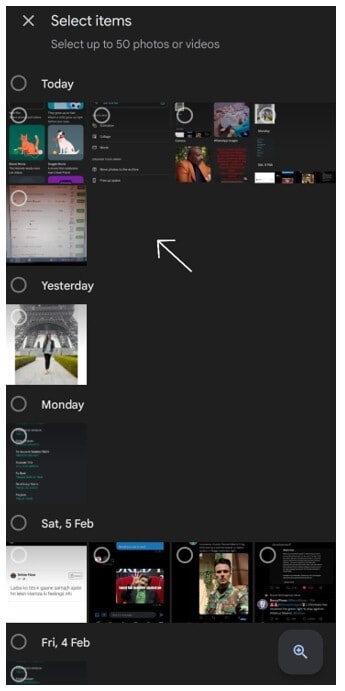
Passo 5: È possibile modificare la sequenza delle foto toccando e trascinando l'icona della striscia di pellicola. Il cursore consente di modificare la lunghezza di un'immagine nel filmato. È possibile accedere alle canzoni a tema e alla musica del disco rigido del computer selezionando il pulsante Musica nell'angolo centrale destro.
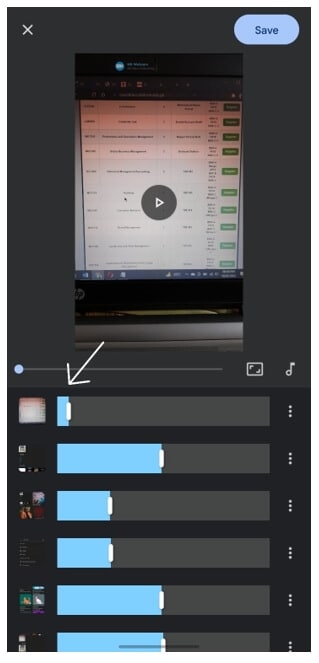
Passo 6: Inoltre, è possibile modificare l'aspetto del video applicando stili ed effetti. Selezionate un titolo per il vostro film dopo aver visto il video finito. Al termine, fare clic su Salva e l'immagine completata verrà visualizzata nell'album di Google Foto. Per salvare un video nella memoria del dispositivo, individuare il video e scegliere Scarica video dal menu delle opzioni del video per avviare il processo di download.
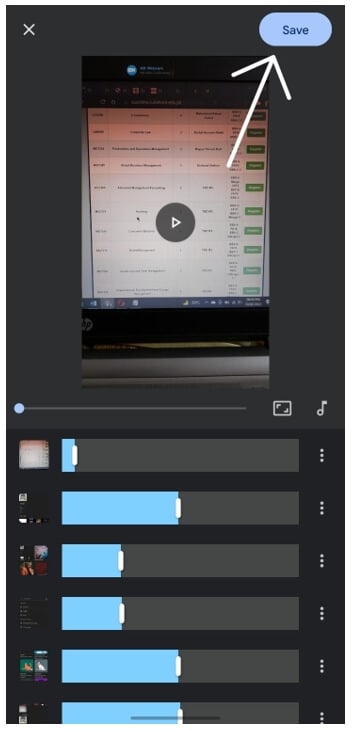
Oltre alle funzioni sopra menzionate, è possibile utilizzarlo anche per stabilizzare i video mossi. Controllo: Come stabilizzare i video gratuitamente con l'app Google Photos.
Parte 5: Come condividere i video modificati da Google Foto?
Dopo aver modificato i video, è il momento di condividerli con i vostri amici. Ecco come:
Passo 1: Aprire l'applicazione Google Photos sul dispositivo mobile e fare clic sulla scheda Foto. Accedere al proprio account Google, se non lo si è ancora fatto.
Passo 2: Scegliete una fotografia, un album o un video. Per condividere, utilizzare il pulsante Condividi. Selezionare le persone con cui si desidera condividere le foto in Invia in Google Foto.
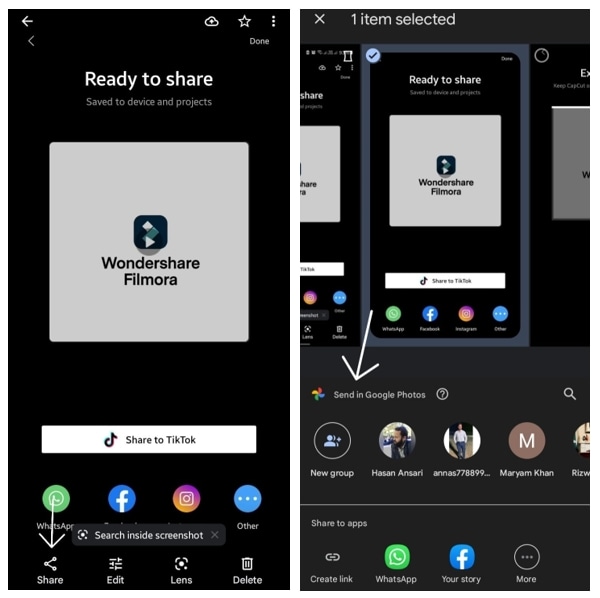
Nota: Per condividere con un singolo individuo, toccare il suo nome sullo schermo.
- Per cercare una persona specifica, scegliere Cerca dal menu a discesa. Digitare il nome, il numero di telefono e l'e-mail
- Selezionare più persone se si desidera condividere con più di una persona.
- (Facoltativo) Aggiungete un messaggio per accompagnare il materiale che avete contribuito.
Passo 3: Per inviare un'immagine o un video, utilizzare il pulsante Invia.
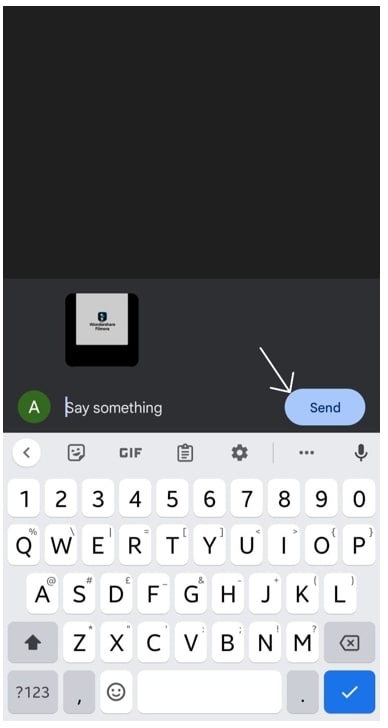
Conclusione
Potete usare Google Video Editor per creare filmati dalle vostre foto e rivivere le vostre esperienze più memorabili. Si tratta di un metodo standard per risparmiare spazio nel cloud. Dovreste usare Google Foto se volete pubblicare video unici sulle vostre piattaforme di social network.
Se volete rendere i vostri ricordi ancora più emozionanti, potete creare collage e animazioni. Poiché Google Foto è semplice, efficace e facile da usare, non troverete un'alternativa migliore!

Il programma di montaggio video potenziato dall'IA, superpotente e facile da usare per tutti i creatori.
Provalo Gratis Provalo Gratis Provalo Gratis Garanzia di Download Sicuro, zero malware
Garanzia di Download Sicuro, zero malware

